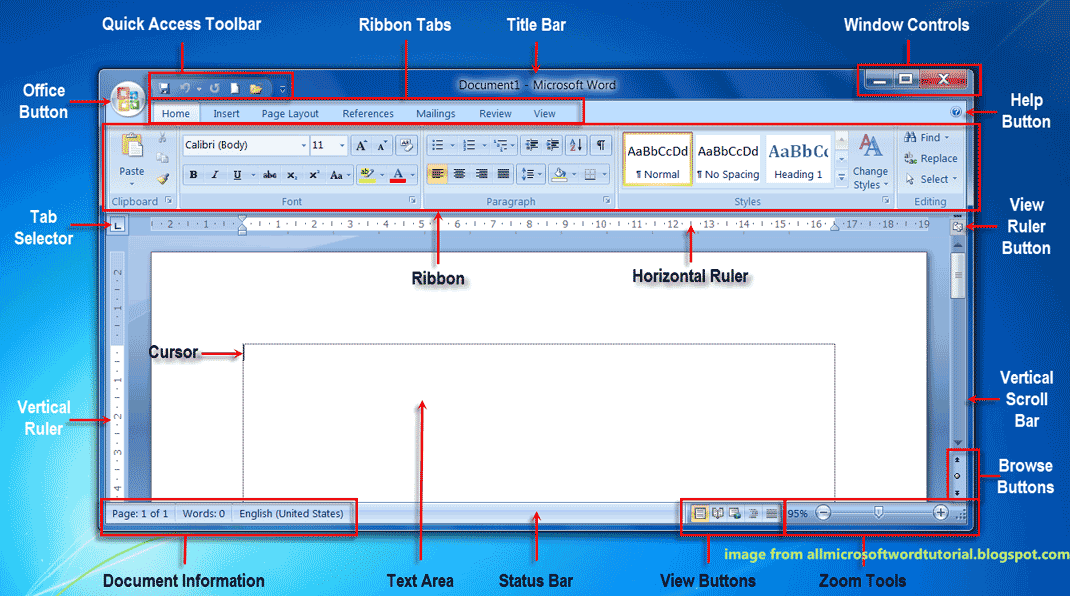Pernahkah Anda mengalami frustrasi ketika membuka file Word yang telah Anda format dengan susah payah di komputer lain, hanya untuk mendapati tampilannya berantakan, font berubah, tata letak kacau, dan semua yang sudah Anda atur seolah lenyap ditelan bumi? Masalah format file Word yang berubah ketika dibuka di komputer lain adalah masalah umum yang seringkali membuat pengguna pusing tujuh keliling. Untungnya, ada beberapa solusi dan strategi yang dapat Anda terapkan untuk meminimalisir, bahkan menghilangkan, masalah ini. Artikel ini akan membahas secara mendalam berbagai penyebab masalah format file Word berubah dan memberikan panduan langkah demi langkah untuk mengatasinya, sehingga Anda dapat memastikan dokumen Anda tetap terlihat profesional dan sesuai harapan, di mana pun ia dibuka.
Mengapa Format File Word Bisa Berubah di Komputer Lain?
Sebelum membahas solusi, penting untuk memahami mengapa masalah ini bisa terjadi. Berikut adalah beberapa penyebab utama:

Perbedaan Versi Microsoft Word: Versi Word yang berbeda menggunakan mesin rendering yang berbeda pula. Dokumen yang dibuat dengan Word versi terbaru mungkin tidak sepenuhnya kompatibel dengan versi yang lebih lama. Hal ini bisa menyebabkan format, tata letak, dan bahkan elemen-elemen tertentu tidak ditampilkan dengan benar.
-
Tidak Adanya Font yang Sama: Setiap komputer memiliki set font yang berbeda. Jika Anda menggunakan font khusus yang tidak terinstal di komputer lain, Word akan menggantinya dengan font default. Penggantian font ini bisa mengubah tata letak dokumen secara signifikan, terutama jika font pengganti memiliki ukuran dan lebar yang berbeda.
-
Perbedaan Pengaturan Regional: Pengaturan regional (bahasa, wilayah, dan format angka) pada komputer yang berbeda dapat mempengaruhi tampilan dokumen, terutama jika dokumen tersebut mengandung angka, tanggal, atau simbol-simbol khusus.
-
Pengaturan Printer yang Berbeda: Meskipun tampak tidak relevan, pengaturan printer yang berbeda dapat mempengaruhi tata letak dokumen. Word terkadang menggunakan driver printer untuk mengatur tata letak, sehingga perbedaan driver printer dapat menyebabkan perubahan tampilan.
-
Pengaturan Tampilan (View) yang Berbeda: Pengaturan tampilan seperti zoom level dan mode tampilan (Print Layout, Web Layout, dll.) dapat mempengaruhi bagaimana dokumen ditampilkan. Perbedaan pengaturan ini bisa memberikan kesan bahwa format dokumen berubah, padahal sebenarnya hanya tampilan yang berbeda.
-
Kerusakan File: Terkadang, file Word dapat rusak karena berbagai alasan, seperti kesalahan saat menyimpan, transfer file yang tidak sempurna, atau masalah pada hard drive. Kerusakan file dapat menyebabkan tampilan yang tidak konsisten.
-
Pengaturan Kompatibilitas: Word memiliki fitur kompatibilitas yang memungkinkan Anda menyimpan dokumen dalam format yang kompatibel dengan versi Word yang lebih lama. Jika pengaturan ini tidak dikonfigurasi dengan benar, format dokumen mungkin tidak dipertahankan dengan baik.
Solusi Ampuh Mengatasi Perubahan Format File Word
Setelah memahami penyebabnya, mari kita bahas solusi-solusi yang dapat Anda terapkan:
1. Simpan Dokumen dalam Format PDF:
Ini adalah solusi paling efektif untuk memastikan format dokumen tetap konsisten di berbagai platform dan perangkat. PDF (Portable Document Format) adalah format file yang dirancang untuk mempertahankan tampilan dokumen apa adanya, terlepas dari perangkat lunak atau sistem operasi yang digunakan untuk membukanya.
- Cara Menyimpan sebagai PDF:
- Di Word, klik File > Save As.
- Pada dropdown Save as type, pilih *PDF (.pdf)**.
- Klik Save.
Keuntungan Menyimpan sebagai PDF:
- Konsistensi Tampilan: Format, font, dan tata letak dipertahankan dengan sempurna.
- Kompatibilitas Universal: Dapat dibuka di hampir semua perangkat dan sistem operasi.
- Keamanan: PDF dapat diproteksi dengan password untuk mencegah pengeditan atau penyalinan.
Kekurangan Menyimpan sebagai PDF:
- Tidak Dapat Diedit (Secara Langsung): PDF umumnya tidak dapat diedit secara langsung di Word. Anda memerlukan software khusus untuk mengedit PDF.
- Ukuran File Lebih Besar: File PDF cenderung lebih besar daripada file Word.
2. Embed Font dalam Dokumen:
Jika Anda menggunakan font khusus, pastikan untuk menyematkan (embed) font tersebut ke dalam dokumen. Dengan menyematkan font, Word akan menyimpan salinan font tersebut di dalam file dokumen, sehingga font akan tersedia meskipun tidak terinstal di komputer lain.
- Cara Menyematkan Font:
- Klik File > Options.
- Pilih Save.
- Di bagian Preserve fidelity when sharing this document, centang kotak Embed fonts in the file.
- Pilih Embed only the characters used in the document (best for reducing file size) jika Anda ingin mengurangi ukuran file. Jika Anda ingin memastikan semua karakter dari font tersebut tersedia, pilih Embed all characters (best for editing by other people).
- Klik OK.
Keuntungan Menyematkan Font:
- Memastikan Font Tersedia: Dokumen akan ditampilkan dengan font yang benar, meskipun font tersebut tidak terinstal di komputer lain.
- Mengurangi Risiko Penggantian Font: Mencegah Word mengganti font khusus dengan font default.
Kekurangan Menyematkan Font:
- Ukuran File Lebih Besar: Menyematkan font akan meningkatkan ukuran file dokumen.
- Lisensi Font: Beberapa font memiliki lisensi yang melarang penyematan font.
3. Gunakan Font Standar (Web Safe Fonts):
Jika memungkinkan, gunakan font standar yang umumnya tersedia di semua komputer, seperti Arial, Times New Roman, Courier New, Calibri, dan Cambria. Font-font ini sering disebut sebagai "web safe fonts" karena mereka dirancang untuk kompatibilitas yang luas.
Keuntungan Menggunakan Font Standar:
- Kompatibilitas Tinggi: Hampir semua komputer memiliki font-font ini.
- Mengurangi Risiko Penggantian Font: Mencegah masalah tampilan akibat font yang tidak tersedia.
Kekurangan Menggunakan Font Standar:
- Pilihan Font Terbatas: Anda mungkin tidak dapat menggunakan font yang sesuai dengan desain yang Anda inginkan.
4. Simpan Dokumen dalam Format .docx (Word Open XML):
Pastikan Anda menyimpan dokumen dalam format .docx, yang merupakan format file Word default sejak Word 2007. Format .docx lebih modern dan kompatibel dibandingkan format .doc yang lebih lama.
5. Hindari Penggunaan Elemen-Elemen Rumit:
Elemen-elemen rumit seperti kotak teks, WordArt, dan grafik vektor kompleks terkadang dapat menyebabkan masalah kompatibilitas. Cobalah untuk meminimalkan penggunaan elemen-elemen ini dan gunakan alternatif yang lebih sederhana jika memungkinkan.
6. Periksa Pengaturan Regional:
Pastikan pengaturan regional pada komputer Anda dan komputer lain yang akan membuka dokumen tersebut konsisten. Perbedaan pengaturan regional dapat mempengaruhi tampilan angka, tanggal, dan simbol-simbol khusus.
7. Perbarui Microsoft Word:
Pastikan Anda menggunakan versi Microsoft Word yang terbaru. Versi terbaru biasanya memiliki perbaikan bug dan peningkatan kompatibilitas.
8. Perbaiki File Word yang Rusak:
Jika Anda mencurigai bahwa file Word Anda rusak, Anda dapat mencoba memperbaikinya dengan fitur bawaan Word:
- Buka Word.
- Klik File > Open.
- Pilih file yang ingin diperbaiki.
- Klik panah kecil di sebelah tombol Open dan pilih Open and Repair.
9. Uji Coba di Komputer Lain:
Sebelum membagikan dokumen kepada orang lain, sebaiknya uji coba terlebih dahulu dokumen tersebut di komputer lain untuk memastikan tampilannya sesuai harapan.
10. Gunakan Layanan Penyimpanan Cloud:
Layanan penyimpanan cloud seperti OneDrive, Google Drive, dan Dropbox dapat membantu memastikan konsistensi tampilan dokumen. Layanan-layanan ini seringkali memiliki fitur untuk membuka dan mengedit dokumen langsung di browser, sehingga meminimalkan masalah kompatibilitas.
Kesimpulan:
Masalah format file Word yang berubah di komputer lain memang menjengkelkan, tetapi dengan memahami penyebabnya dan menerapkan solusi-solusi yang telah dijelaskan di atas, Anda dapat meminimalisir risiko masalah ini dan memastikan dokumen Anda tetap terlihat profesional dan sesuai harapan, di mana pun ia dibuka. Ingatlah untuk selalu menyimpan dokumen dalam format PDF jika konsistensi tampilan adalah prioritas utama. Selamat mencoba!